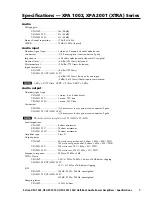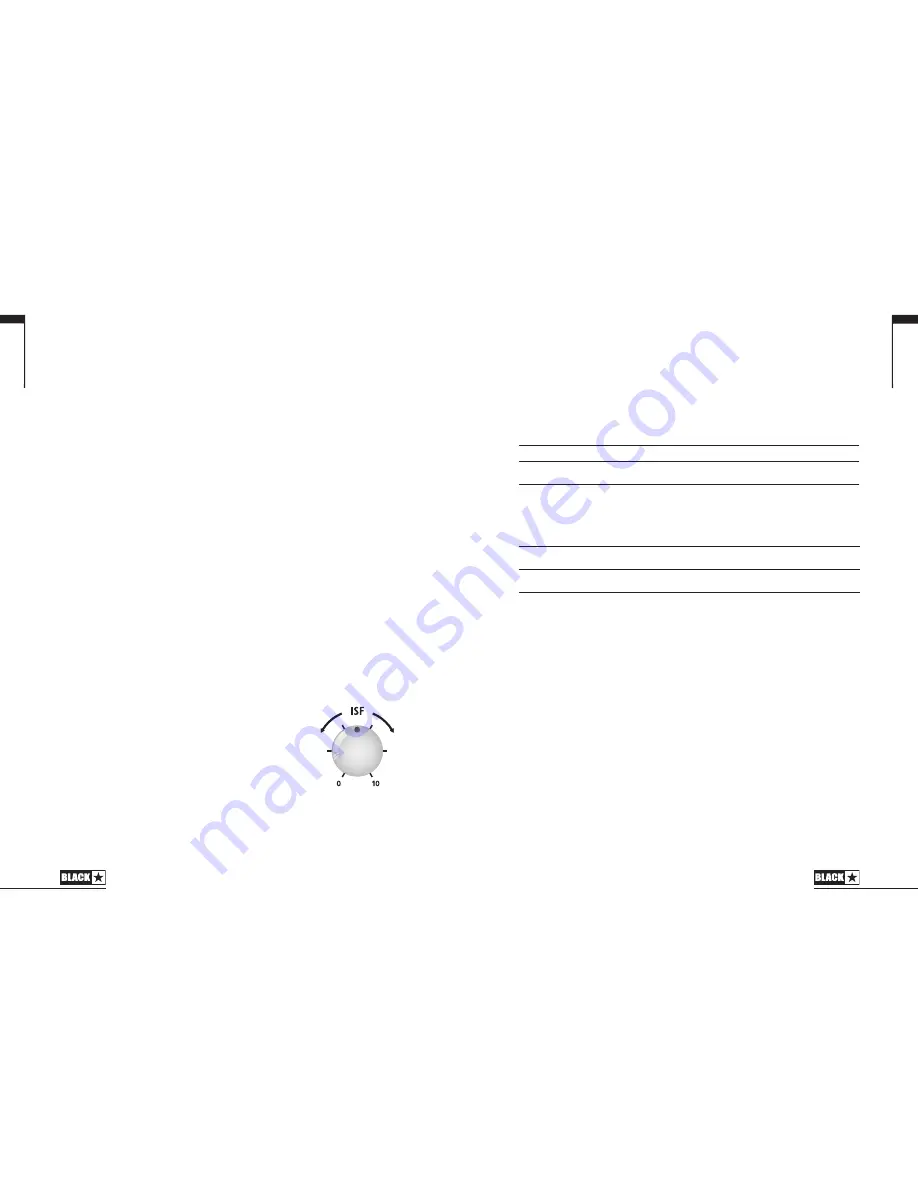
37
36
Vorderseite
1. Input
Hier schließen Sie Ihre Gitarre an.
Verwenden Sie in jedem Fall hochwertige
geschirmte Gitarrenkabel.
2. Voice
Der Voice-Regler verändert das Preamp-Voicing im Bereich von extrem clean bis
extrem übersteuert.
Clean Warm – Klassischer Clean-Sound, dynamisch
Clean Bright – „Boutique“-Sound, der bei hartem Anschlag übersteuert
Crunch – Klassischer Overdrive bei mittlerem Gain
Super Crunch – Mehr Gain und Druck als Crunch
OD 1 – Dynamischer Overdrive-Sound mit Master Volume
OD 2 – Kräftiger Overdrive-Sound mit Mitten-Boost
Diese Einstellung wird beim Sichern eines Patches gespeichert.
3. Gain
Mit dem Gain-Regler steuern Sie den Grad der Übersteuerung bzw. Verzerrung.
Niedrige Einstellungen (gegen den Uhrzeigersinn) liefern cleane bis angezer-
rte Sounds. Wenn der Gain-Regler im Uhrzeigersinn aufgedreht wird, nimmt der
Verzerrungsgrad mehr und mehr zu und wechselt von crunchigen Sounds bis hin zu
stark verzerrten Sounds in der Extremposition. Diese Einstellung wird beim Sichern
eines Patches gespeichert.
4. Volume
Dieser Regler steuert die Aussteuerung des Preamps. Hohe Einstellungen für Volume
sorgen für Verzerrungs- und Kompressionseffekte wie bei einer Röhrenendstufe.
Hierbei handelt es sich um eine globale Einstellung, die nicht in den Patches ges-
peichert wird.
5. ISF
Mit dem ISF-Regler finden Sie immer die gesuchte
Klangfärbung. Bei Einstellungen gegen den Uhrzeigersinn
besitzt der Amp einen „amerikanischen“ Sound-Charakter
mit einem knackigen Bassfundament und aggressiveren
Mitten. Bei Einstellungen im Uhrzeigersinn erzeugt der
Amp einen „britischen“ Sound, der deutlich erdiger und
weniger aggressiv klingt. Das führt letztlich zu einem ver-
trauten, musikalischen Verhalten. Diese Einstellung wird
beim Sichern eines Patches gespeichert.
6. MOD (Modulation)
Mit diesem Schalter (de-)aktivieren Sie den Modulationseffekt oder wählen ihn zur
Editierung aus. Diese Einstellung wird beim Sichern eines Patches gespeichert.
USA
UK
7. DLY (Delay)
Mit diesem Schalter (de-)aktivieren Sie den Delay-Effekt oder wählen ihn zur
Editierung aus. Diese Einstellung wird beim Sichern eines Patches gespeichert.
8. REV (Reverb)
Mit diesem Schalter (de-)aktivieren Sie den Reverb-Effekt oder wählen ihn zur
Editierung aus. Diese Einstellung wird beim Sichern eines Patches gespeichert.
Die Tasten-LEDs der drei Effekt-Schalter geben den
Status des jeweiligen Effekts an:
LED
Effekt-Status
Beschreibung
LED inaktiv
Effekt aus
Effekt inaktiv
LED rot
Effekt an, aber nicht für die Editierung aus-
gewählt
Effekt ist aktiv, wird aber nicht über die
Effekt-Regler auf der Front gesteuert
LED grün
Effekt an und für die Editierung ausgewählt
Effekt ist aktiv und wird über die Effekt-
Regler gesteuert
Ein wiederholtes Drücken der Effekt-Schalter auf der Vorderseite hat den folgenden Effekt:
Aktuelle Effect Staat
Weiter Effect Staat
Effekt aus
Aktiviert den Effekt und setzt ihn in den „Fokus“. Der bisherige „Fokus“-Effekt
wird in den Status „On“ geschaltet
Effekt aktiv, aber nicht im
„Fokus“
Setzt den Effekt in den Fokus. Der bisherige „Fokus“-Effekt wird in den
Status „On“ geschaltet
Effekt aktiv und im „Fokus“
Schaltet den Effekt aus. Wenn ein (oder mehrere) andere(r) Effekt aktiv ist,
bleibt der bisherige „Fokus“-Effekt weiterhin im „Fokus“
ANMERKUNG:
Es kann immer nur ein Effekt im „Fokus“ sein.
9. Effekt-Typ
Hier wählen Sie den Effekt-Typ und editieren einen Parameter des aktuellen „Fokus“-
Effekts (Modulation, Delay oder Reverb).
Jedes Segment steht für einen anderen Effekt (vier für jeden Effekt-Typ). Eine
LED zeigt, welcher Effekt-Typ momentan aktiv ist. Der Regelweg innerhalb des
„Segments“ verändert den jeweiligen Effekt-Parameter. In der Effekt-Tabelle weiter
unten sind alle einstellbaren Parameter aufgelistet:
Diese Einstellung wird beim Sichern eines Patches gespeichert.
10. Effekt-Level
Dieser Regler verändert einen Effekt-Parameter. Bei Modulations- und Delay-
Effekten können Sie mit dem Level-Regler bei gehaltenem Tap-Taster (11) die
Rate/Time des Effekts verändern.
In der Effekt-Tabelle weiter unten sind alle einstellbaren Parameter aufgelistet:
Diese Einstellung wird beim Sichern eines Patches gespeichert.
EnglishDeutsch
EnglishDeutsch
Summary of Contents for ID CORE STEREO 10
Page 23: ...45 44 Japanese Japanese...
Page 31: ...English 60 Deutsch Fran ais Japanese ID CORE STEREO 10 Front Panel...
Page 32: ...English 61 Deutsch Fran ais Japanese 61 ID CORE STEREO 20 Front Panel...
Page 33: ...62 62 ID CORE STEREO 40 Front Panel English Deutsch Fran ais Japanese...
Page 34: ...64 English Deutsch Fran ais Japanese English Deutsch Fran ais Japanese 63...
Page 35: ...66 English Deutsch Fran ais Japanese English Deutsch Fran ais Japanese 65...